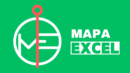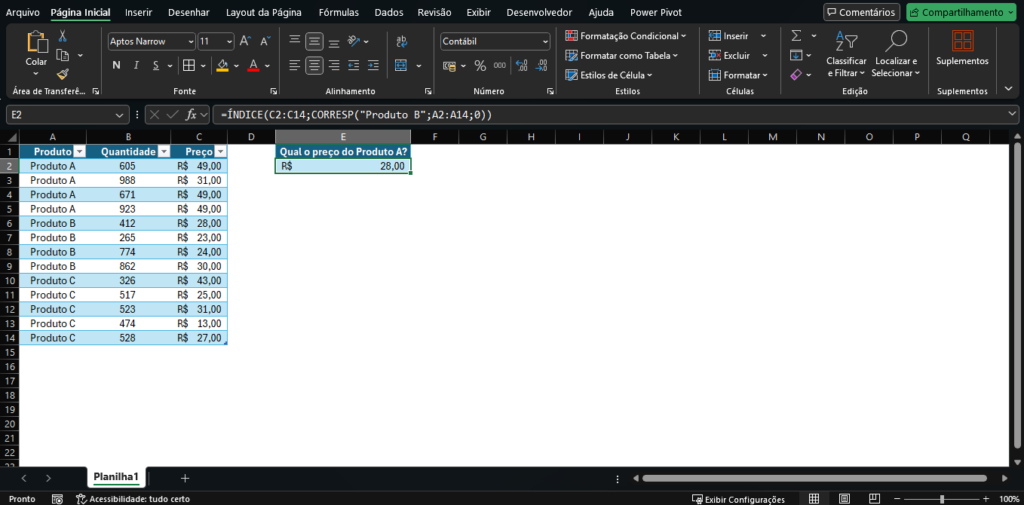Por que coletar dados de um PDF para Excel é essencial?
Você já precisou transferir informações de um PDF para o Excel de forma rápida e prática? Muitas vezes, os PDFs possuem tabelas úteis que poderiam ser aproveitadas diretamente no Excel para análises ou relatórios. Felizmente, existe um jeito simples de fazer isso sem digitar manualmente. Neste post, vou mostrar um passo a passo para coletar dados de um PDF para Excel, além disso, explicarei como configurar atualizações automáticas, otimizando ainda mais seu trabalho.
Mas se preferir, pode assistir ao vídeo deste guia pelo do YouTube.
O passo a passo para coletar dados de um PDF para Excel
1. Preparando o Arquivo PDF
Antes de começar, é importante garantir que o PDF tenha uma estrutura simples e organizada. No vídeo, utilizei o arquivo chamado “tabela 1.pdf”, que contém uma tabela com duas colunas: “Cidade” e “Local”. Você pode visualizar esta tabela abaixo:
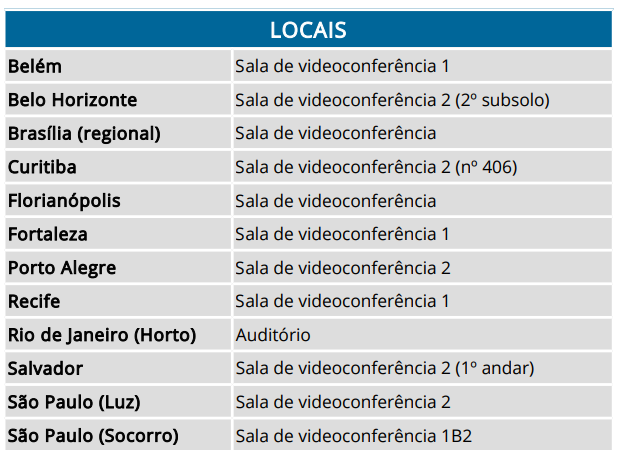
Se o seu PDF for mais complexo, o Excel pode ter dificuldades para identificar as tabelas corretamente.
2. Importando o PDF no Excel
O Excel tem uma ferramenta integrada que facilita a importação de tabelas diretamente de arquivos PDF. Siga estas etapas:
- Abra o Excel e vá para a aba Dados.
- Clique em Obter Dados > De Arquivo > De PDF.
- Localize o arquivo PDF no seu computador e selecione-o.
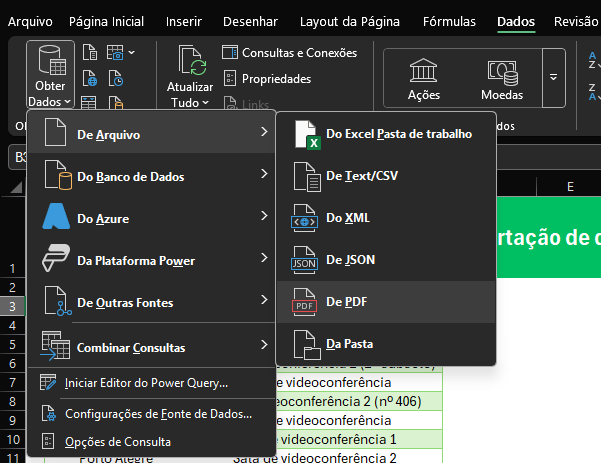
Assim que o arquivo for carregado, o Excel exibirá as tabelas detectadas. No caso do “tabela 1.pdf”, ele identificará a tabela com as colunas “Cidade” e “Local”.
3. Transformando e carregando os dados
Depois de selecionar a tabela desejada, você poderá ajustá-la no Power Query. Essa ferramenta permite corrigir problemas, como colunas desorganizadas ou dados desformatados. Quando estiver satisfeito, clique em Carregar para transferir os dados para uma planilha do Excel. Mas se você não quiser passar pelo processo de transformação dos dados, basta clicar em Carregar diretamente na tela de navegação do Excel, conforme apresentado na imagem abaixo.
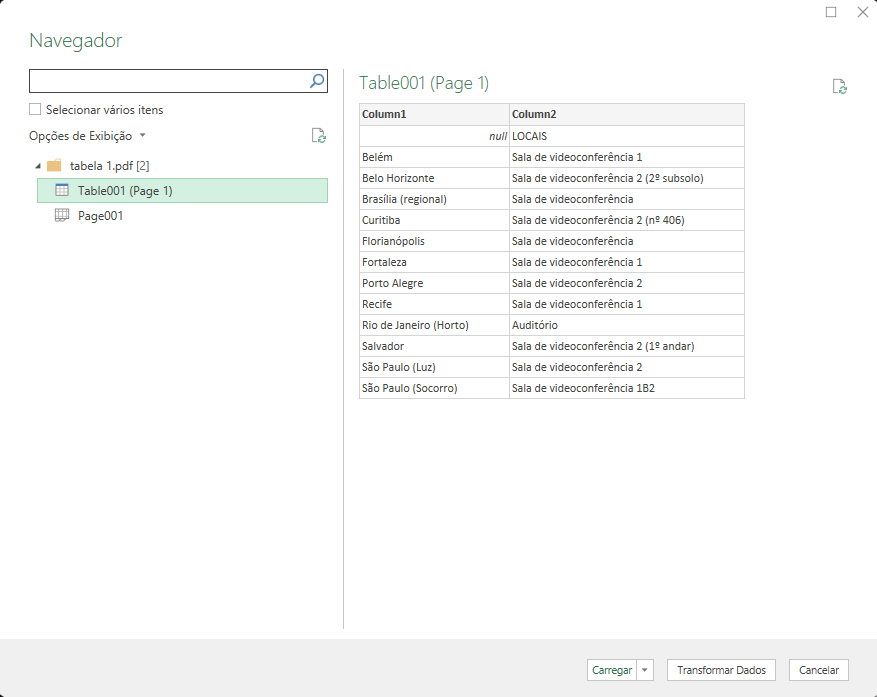
Automatizando a atualização dos dados no Excel
Um dos grandes benefícios dessa abordagem é a possibilidade de configurar atualizações automáticas, pois isso é especialmente útil quando o arquivo PDF é atualizado regularmente. Veja como fazer:
- No Excel, clique na tabela importada, vá na guia Consulta e selecione Propriedades.
- Na janela que aparece, marque a opção Atualizar a cada e escolha o intervalo de tempo (por exemplo, 5 minutos).
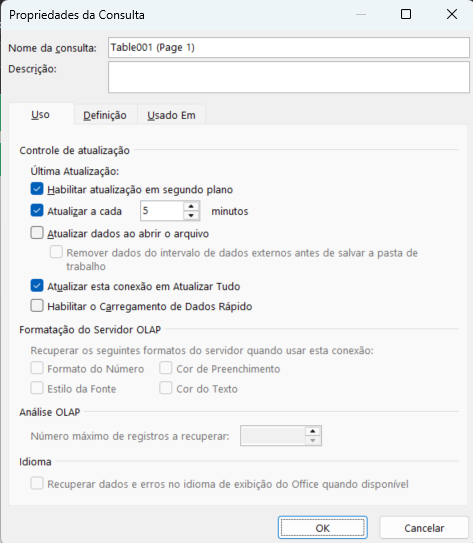
Agora, sempre que o PDF for atualizado, o Excel refletirá as mudanças automaticamente. Isso economiza tempo e garante que seus dados estejam sempre atualizados.
Dicas para obter resultados perfeitos
Embora o processo seja simples, algumas práticas podem ajudar a evitar problemas:
- Garanta a Qualidade do PDF: Nem todos os PDFs são criados iguais. Os documentos gerados digitalmente, ou seja, criados diretamente em softwares como Word ou Excel, são os mais indicados. Eles possuem dados estruturados que facilitam a identificação pelo Excel.
Sugestão adicional: Se você só tiver um PDF escaneado, utilize ferramentas de OCR (Reconhecimento Óptico de Caracteres), como o Adobe Acrobat ou o software gratuito online iLovePDF, para transformar o conteúdo em texto editável. Isso ajudará o Excel a interpretar melhor as informações.
- Revise a Estrutura da Tabela no Excel: Depois de importar os dados, é fundamental revisar como eles estão organizados. Às vezes, o Excel pode misturar informações, separando colunas de maneira incorreta ou criando linhas duplicadas.
Como corrigir: Use o Power Query, disponível diretamente no Excel, para ajustar as colunas, excluir dados desnecessários ou renomear cabeçalhos. A interface do Power Query é intuitiva e oferece várias opções de personalização. Por exemplo, se o Excel colocou dados de uma única coluna do PDF em várias colunas, use a opção Combinar Colunas no Power Query para corrigir isso.
- Use o Power Query para personalizar os dados: O Power Query é a ferramenta perfeita para manipular os dados importados. Ele não apenas ajuda a corrigir problemas, mas também permite criar filtros e transformar a tabela conforme sua necessidade.
Sugestão adicional: Você pode usar o Power Query para converter colunas numéricas no formato correto, filtrar informações irrelevantes ou até mesmo combinar dados de várias tabelas. E para acessar, depois de importar os dados, clique em “Transformar Dados” no Excel para abrir o Power Query.
Conclusão
Coletar dados de um PDF para Excel não é apenas uma questão de conveniência; é também uma maneira eficiente de trabalhar com informações. Isso se aplica especialmente a quem precisa lidar com relatórios frequentes, bases de dados e análises de desempenho. Então, agora que você sabe como coletar dados de um PDF para Excel, pode economizar tempo e aumentar sua produtividade. Seja para projetos profissionais ou tarefas pessoais, essa habilidade é extremamente útil. Por fim, não se esqueça de assistir ao meu vídeo no YouTube para ver o processo completo na prática: Assista aqui.